Le référentiel EPEL (Extra Packages for Enterprise Linux) constitue une source étendue de logiciels tiers. Maintenu par l’équipe à l’origine du projet Fedora, il représente une ressource précieuse pour les utilisateurs de CentOS ou RedHat Enterprise Linux en environnement de production.
Les paquets complémentaires pour Enterprise Linux ne sont pas inclus par défaut dans CentOS ou RHEL. Bien qu’ils soient open source, certains de ces logiciels peuvent ne pas respecter les critères de logiciel libre pour diverses raisons.
Dans ce guide, nous allons détailler la procédure d’activation d’EPEL sur CentOS/RedHat Enterprise Linux. Nous aborderons également d’autres méthodes pour obtenir des logiciels sur ces systèmes d’exploitation qui ne sont pas disponibles via les dépôts de logiciels standard.
Installation d’EPEL sur un serveur CentOS/RHEL (Terminal)
La majorité des utilisateurs de CentOS ou RedHat Enterprise Linux exploitent des serveurs. C’est la nature de Linux dans l’environnement professionnel. C’est pourquoi nous allons vous montrer comment réaliser cette installation en ligne de commande.
Pour commencer, ouvrez une fenêtre de terminal et connectez-vous à votre serveur CentOS ou RHEL via SSH. Vous pouvez aussi vous connecter directement à la console distante. Ensuite, suivez les instructions étape par étape correspondant à la version de CentOS ou RHEL que vous utilisez.
RHEL 7
Étape 1 : Utilisez la commande su pour vous connecter au compte root de votre système. Vous pouvez également accéder à un terminal avec les droits administrateur en utilisant sudo -s si le compte root est désactivé.
su -
Ou
sudo -s
Étape 2 : Si la commande wget est déjà installée sur votre système Linux, utilisez-la pour télécharger le dernier paquet EPEL RPM sur le serveur.
wget https://dl.fedoraproject.org/pub/epel/epel-release-latest-7.noarch.rpm
Étape 3 : Avec le gestionnaire de paquets Yum, configurez le RPM de la version EPEL 7 sur le système afin que le dépôt soit opérationnel sur RedHat Enterprise Linux 7.
Étape 4 : À l’aide de l’outil de gestion des abonnements, abonnez votre système RHEL 7 aux dépôts de logiciels « facultatifs », « extras » et « HA » pour garantir que votre système recevra les paquets RPM que EPEL ne fournit pas.
subscription-manager repos --enable "rhel-*-optional-rpms" --enable "rhel-*-extras-rpms" --enable "rhel-ha-for-rhel-*-server-rpms"
CentOS 7
Étape 1 : Commencez par basculer de la ligne de commande d’un utilisateur standard vers le compte root à l’aide de la commande su. S’il n’est pas possible d’accéder au compte root, obtenez un shell élevé avec la commande sudo -s.
su -
Ou
sudo -s
Étape 2 : Installez l’utilitaire de téléchargement wget (s’il n’est pas déjà présent sur votre système CentOS 7). Utilisez-le ensuite pour récupérer la dernière version du fichier EPEL RPM.
wget https://dl.fedoraproject.org/pub/epel/epel-release-latest-7.noarch.rpm
Étape 3 : Maintenant que le téléchargement est terminé, utilisez le gestionnaire de paquets Yum pour installer EPEL sur CentOS 7.
yum install epel-release-latest-7.noarch.rpm
RHEL 6
Étape 1 : Connectez-vous à la ligne de commande avec le compte root, en utilisant su. Vous pouvez également accéder à un shell de terminal élevé avec la commande sudo -s, si le compte root est désactivé sur votre système.
su -
Ou,
sudo -s
Étape 2 : Installez l’application de téléchargement wget sur RHEL6, si elle n’est pas déjà présente. Ensuite, utilisez-la pour obtenir la dernière version d’EPEL sur votre système.
wget https://dl.fedoraproject.org/pub/epel/epel-release-latest-6.noarch.rpm
Étape 3 : Dans la ligne de commande, utilisez le gestionnaire de paquets Yum pour installer EPEL version 6 sur votre système RHEL 6.
yum install epel-release-latest-6.noarch.rpm
CentOS 6
Étape 1 : La première étape de l’activation d’EPEL 6 sur CentOS 6 consiste à obtenir un accès root dans la ligne de commande Linux. Pour cela, connectez-vous au compte root avec la commande su. Vous pouvez aussi utiliser la commande sudo -s si votre système CentOS 6 a le compte root désactivé pour des raisons de sécurité.
su -
Ou
sudo -s
Étape 2 : Assurez-vous que l’utilitaire de téléchargement wget est configuré sur votre système. Ensuite, entrez la commande ci-dessous pour télécharger automatiquement la dernière version d’EPEL 6 pour CentOS 6.
wget https://dl.fedoraproject.org/pub/epel/epel-release-latest-6.noarch.rpm
Étape 3 : Dans le terminal root, utilisez le gestionnaire de paquets Yum pour installer le fichier EPEL 6 RPM que vous avez récemment téléchargé.
yum install epel-release-latest-6.noarch.rpm
Installation d’EPEL sur un bureau CentOS/RHEL (Interface graphique)
Vous utilisez CentOS ou RedHat Enterprise Linux comme station de travail et vous avez besoin d’accéder aux logiciels fournis par EPEL ? Voici comment procéder.
Étape 1 : À l’aide de votre navigateur web favori, accédez à la page EPEL sur le site web Fedora Project Wiki.
Étape 2 : Parcourez la page et localisez la version dont vous avez besoin. Pour CentOS 7/RHEL 7, cliquez sur le lien « epel-release-latest-7 ». Pour CentOS 6, sélectionnez « epel-release-latest-6 ».
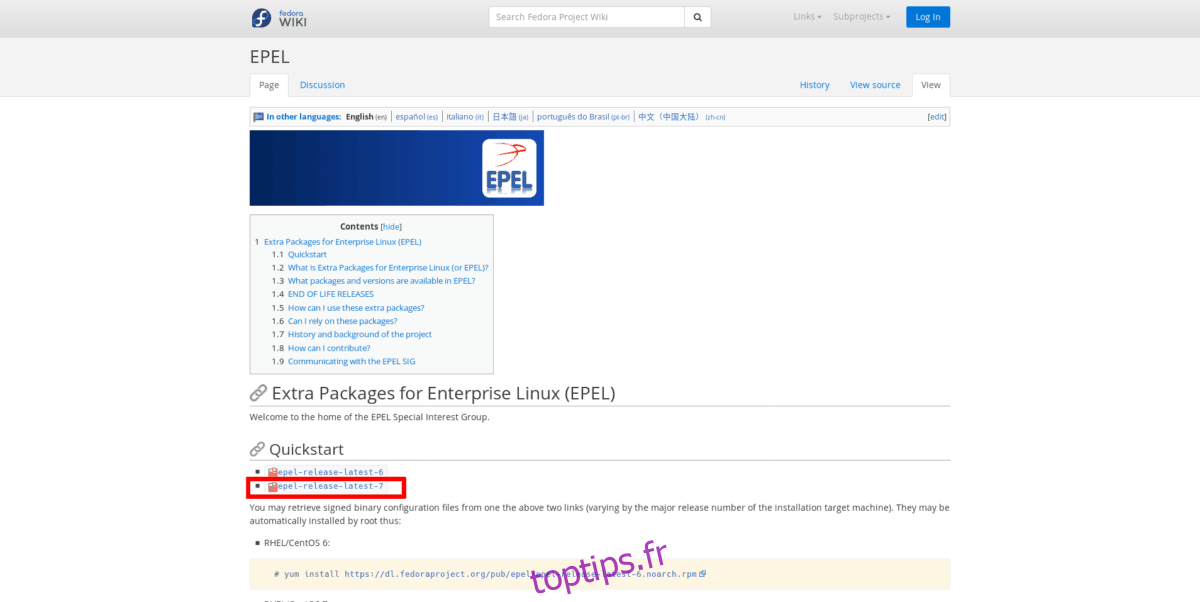
Étape 3 : Lancez le gestionnaire de fichiers sur votre poste de travail CentOS/RHEL et accédez au dossier « Téléchargements ». Ensuite, localisez le RPM de la version EPEL que vous avez téléchargée et double-cliquez dessus avec la souris pour l’ouvrir avec l’outil d’installation GUI RPM par défaut de votre système.
Étape 4 : Suivez les instructions affichées dans Gnome Software, KDE Discover ou tout autre programme d’installation de paquets GUI RPM que vous utilisez pour installer le paquet EPEL sur votre station de travail CentOS ou RHEL.